
モンストのルームベータ/ROOMの使い方について紹介しています。ルームのグループ作成方法や検索方法、マルチ方法などについてもまとめていますので、ROOM(ルーム)を利用する際に是非参考にしてください。
ROOM(ルーム)とは?

| 実装日 |
|---|
| 2021年11月10日(木)実施予定のVer.22.1アップデート終了後〜 |
アプリ内でマルチグループを作成できる
ROOMとは、モンストアプリ内でマルチプレイのグループを作成できる新機能です。
距離に関わらず募集・参加をすることができ、目的に応じてのタグ付けやルーム名を付けることができるため、これまでよりも快適にマルチプレイができるようになるでしょう。
作成は1つ/参加は3つまで可能
利用できるルームの数は、自身で作成した1つと、参加可能な3つの計4つまでとなっています。一度参加したルームは抜けることが可能なため、移りたいルームが見つかった際には利用頻度の少ないルームを退出しましょう。
ルームの作成方法
| ルームの作成手順 | |
|---|---|
| ① | ホーム画面のROOMアイコンを選択する |
| ② | 右上の作成アイコンを選択 |
| ③ | ルーム名を設定 |
| → | 一言コメントも設定可能 |
| ④ | 作成を選択 |
| → | 募集内容次第ではタグ設定も忘れずに |
ルーム名が必須!一言コメントも設定可能
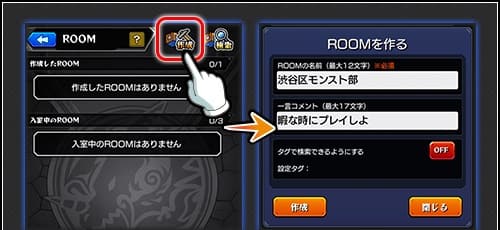
Ver.22.1のアップデート以降、ホーム画面の右上にROOMのアイコンが登場するため選択し、ルーム画面にある作成を開きます。
作成時にはルーム名が必須となっているため、相手に伝わるように募集内容や目的を簡潔に付けましょう。また、一言コメントも設定できるため、キャラの条件などが必要な場合はこちらで補足することもできます。
友達とやる場合はURLを教えよう

ルーム名を設定し作成を完了すると、ルーム招待用のURLをコピーすることができます。そのため、LINEやSNSの友達とルームを共有する場合は、コピーしたリンクを友達に教えましょう。
友達内でのみ利用する際にはタグ付けはしないように
後述するタグ付けをすると、タグ検索をしたストライカーが自由に出入りできる状況となってしまいます。そのため、友人同士でのみ共有したい場合はタグ付けはせずに、URLでの招待で行う必要があります。
野良募集をする際にはタグ付けが必要
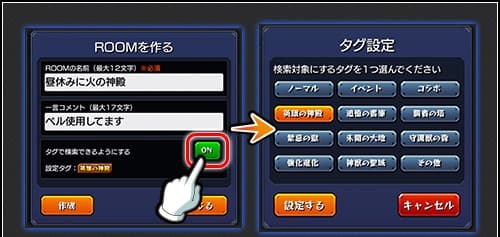
フレンド以外のストライカーとルームを利用するためには、ルーム作成時に設定できる「タグ」を設定する必要があります。
タグの種類はイベントや英雄の神殿などのコンテンツ別となってるため、募集内容がわかるように一言コメントの設定をしたほうがいいでしょう。
タグ設定できる内容一覧
| 設定可能なタグ一覧 | ||
|---|---|---|
| ノーマル | イベント | コラボ |
| 英雄の神殿 | 追憶の書庫 | 覇者の塔 |
| 禁忌の獄 | 未開の大地 | 守護獣の森 |
| 強化進化 | 神獣の聖域 | その他 |
ルームの入室方法
野良検索時はタグで絞る
| ルームの入室手順 | |
|---|---|
| ① | ホーム画面のROOMアイコンを選択する |
| ② | 右上の検索アイコンを選択 |
| ③ | 目的のタグを選択 |
| ④ | 表示されたルームを選択から選択する |
| → | 一定時間募集のないルームは表示されない |
ルームを検索する際には、作成アイコンの隣にある検索アイコンを選択します。検索時には作成時に設定できるタグと同様のものが表示されるため、目的に応じたタグを選択することで候補となるルームを絞ることができます。
ルームは複数表示されることがあるため、ルーム名や一言コメントを参考に自身にあったルームに参加しましょう。
一定時間募集の無いルームは表示されない

一定時間以上マルチ募集が無いルームは表示されません。ルームの検索結果画面で最終使用時間(おそらく最後にマルチ募集があった時間?)が表示されますが、ルームが乱立した場合でも活動しているルームが見つけやすいのは嬉しいでしょう。
招待URLからも参加可能
連絡手段のある友達のルームに参加する場合は、作成者に招待URLを教えてもらいリンクから参加しましょう。友達同士専用のルームとする場合はタグ付けができないため、この方法でしか参加はできません。
ルームのマルチ方法と参加ルームの操作
ルームのマルチ募集方法
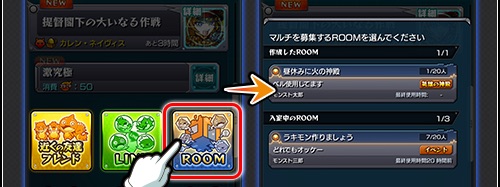
クエストに挑む際のマルチ募集方法選択画面に「ROOM」ボタンが登場します。参加しているルームのメンバーとプレイする場合は、ROOMを選択して募集しましょう。
ルームのマルチ参加方法
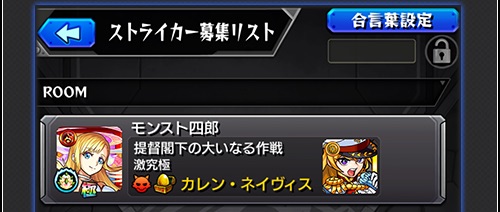
ルームメンバーが募集をしている場合、マルチ参加の画面で募集リストの上部に表示されます。通知の設定をすると、ルームメンバーが募集している場合にマルチ募集ボタンに演出が表示されるため、募集を見逃しにくくなるでしょう。
作成ルームの操作
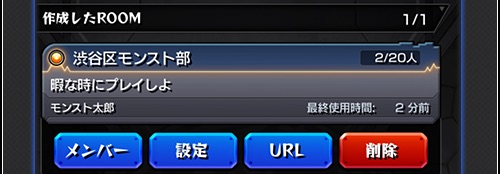
メンバー
参加中のメンバーを確認することができます。フレンド申請も行うことができるため、クエストクリア後のメンバー画面で申請し忘れてしまった場合はこちらから申請するといいでしょう。
設定
ルーム名や一言コメント、タグ設定のON/OFFなど、ルーム作成時に設定できるものを変更できます。ある程度メンバーが集まった場合に、タグをOFFにして検索にヒットしないようにするなどの使い方ができるでしょう。
URL
招待URLをコピーすることができます。ルーム作成時に招待し忘れた場合や、後から追加で招待したい場合はここからURLをコピーしましょう。
削除
作成したルームを削除できます。削除時にはメンバーに通知などがいかずメンバー全員が退出扱いとなるため、友達がルームにいる場合は一言伝えてあげたほうが親切でしょう。
参加ルームの操作
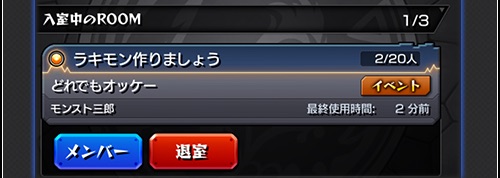
メンバー
作成ルームと同様の内容です。フレンド申請も行うことができるため、気になるプレイヤーがいた場合は申請するといいでしょう。
退室
該当ルームから抜けることができます。退室時には作成者やその他メンバーに通知は行かないため、気軽に抜けることが可能です。
モンスト攻略 関連記事
| モンスト各種リンク | ||
|---|---|---|
 モンスト攻略のトップページはコチラ モンスト攻略のトップページはコチラ |
||
| !注目の人気記事! | ||
 リセマラ当たり リセマラ当たり |
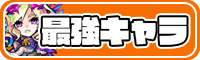 最強キャラ 最強キャラ |
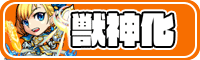 獣神化予想 獣神化予想 |
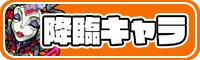 降臨最強 降臨最強 |
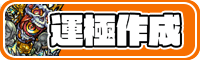 運極オススメ 運極オススメ |
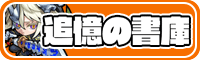 書庫オススメ 書庫オススメ |
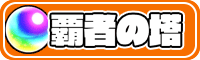 覇者の塔 覇者の塔 |
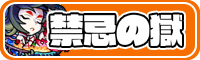 禁忌の獄 禁忌の獄 |
 神獣の聖域 神獣の聖域 |

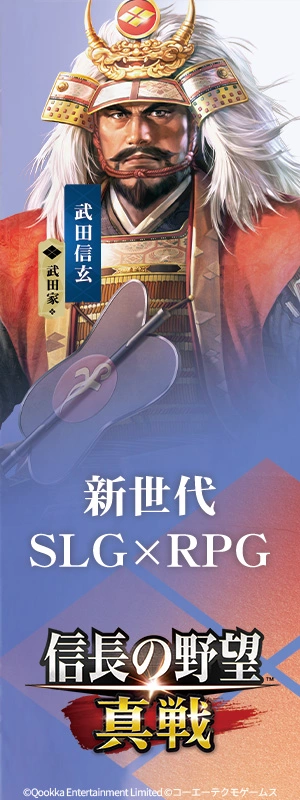














































初めは目的意識を持った者達が集まってやれるのが良いかと思ったけど。とどのつまり野良マルチとそう変わらない。
それならフレンド同士でグループ?同盟?制度みたいなのを作った方がまだマシかなぁと思った。
room貼り75%反映しないよ
最悪!!
チャット機能もないのに20人が少な過ぎる。
現状使い物にならないねこりゃ
あ ほ く さ
チャット機能ないからろくに使えないよねこれ。
中途半端だな……
中途半端な状態で実装する行為を全否定する気はないけど、
あまりにも完成度が低すぎるものを体験させてもいいことないよ
メンバーの管理を部屋主ができない以上、何もメリットがありません
チャット機能付くまではゴミだな
これこそモンパス会員限定の機能とかにすればいいんじゃね?
17文字で野良と意思の疎通をしろと?
フレをスカウト出来れば良いんだけど
無理やわ
結局固定グループかラインで募集とかした方がいいってなるやろ
20人は少ない。誰のルームに入るとか選べない。